Photoshop怎么设计好看的晶格化文字?
tzyzxxdjzx 人气:0ps中晶格化制作很简单,下面我们就来看看制作这个效果的文字的技巧,请看下文详细介绍。
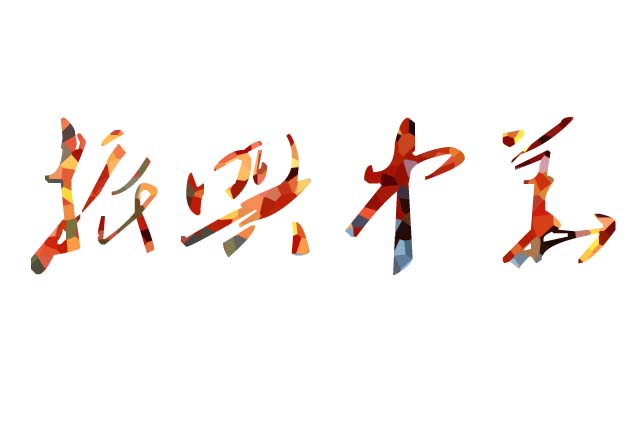
1、首先启动Photoshop cs5,打开一副背景素材图片。

2、选择文字工具输入文字内容,设置字体颜色为白色,字体为草檀斋毛泽东字体。
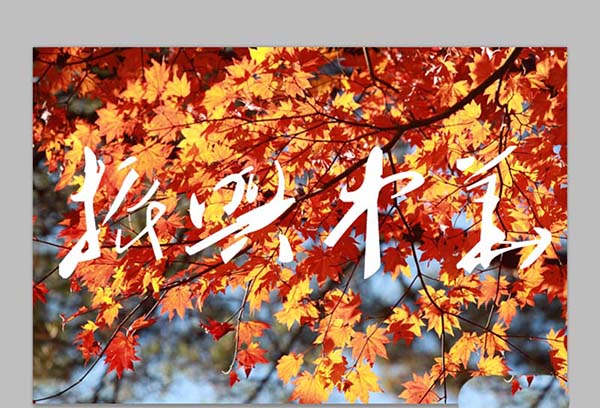
3、选择背景图层,执行滤镜-像素化-晶格化命令,设置单元格大小为20像素,点击确定按钮。
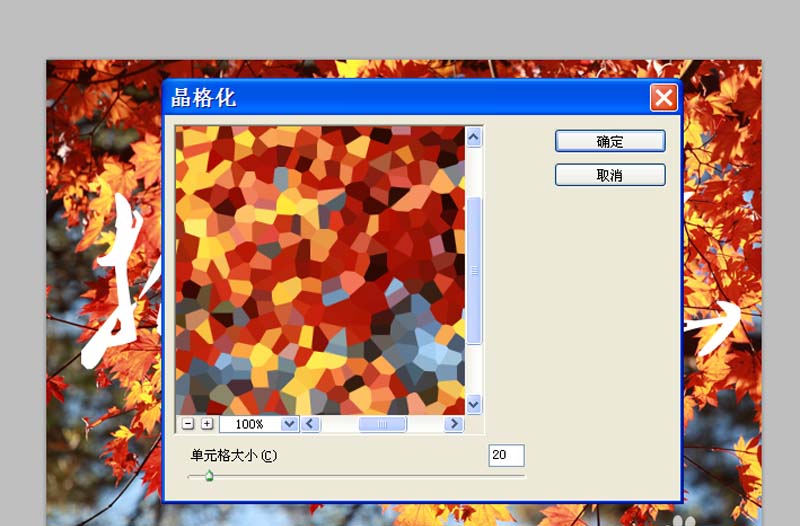
4、右键单击文字图层从下拉菜单中选择栅格化图层,转换为普通图层。
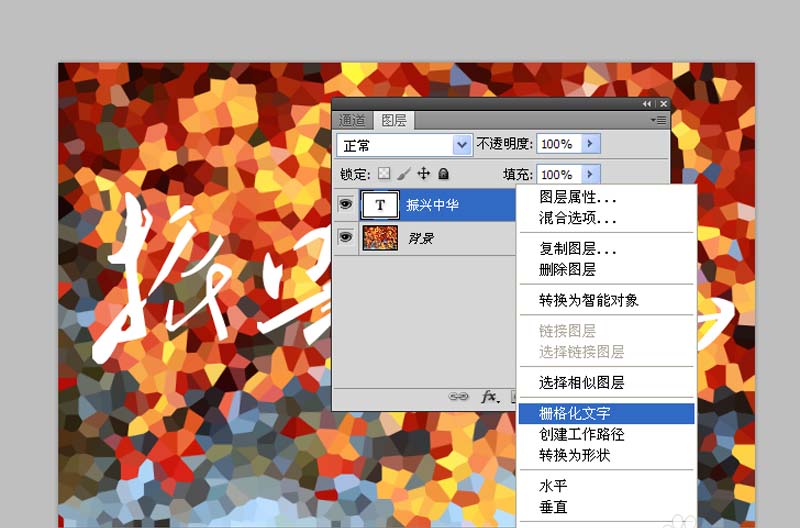
5、按住alt键双击背景图层将其转换为普通图层0,交回图层0和文字图层的位置。

6、右键单击图层0,选择创建剪贴蒙版选项,将文件保存为jpg格式,保存在桌面上。
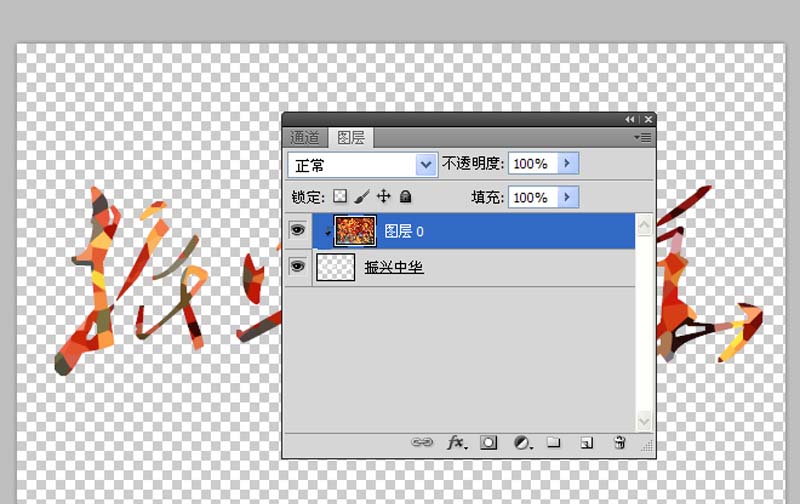
以上就是ps设计晶格化文字的教程,希望大家喜欢,请继续关注软件云。
加载全部内容